Jdownloader批量下载管理秘籍:高效组织与优化策略
发布时间: 2024-09-29 13:26:52 阅读量: 90 订阅数: 64 


JDownloader-2-Dark-Theme:下载管理器JDownloader 2的黑暗主题
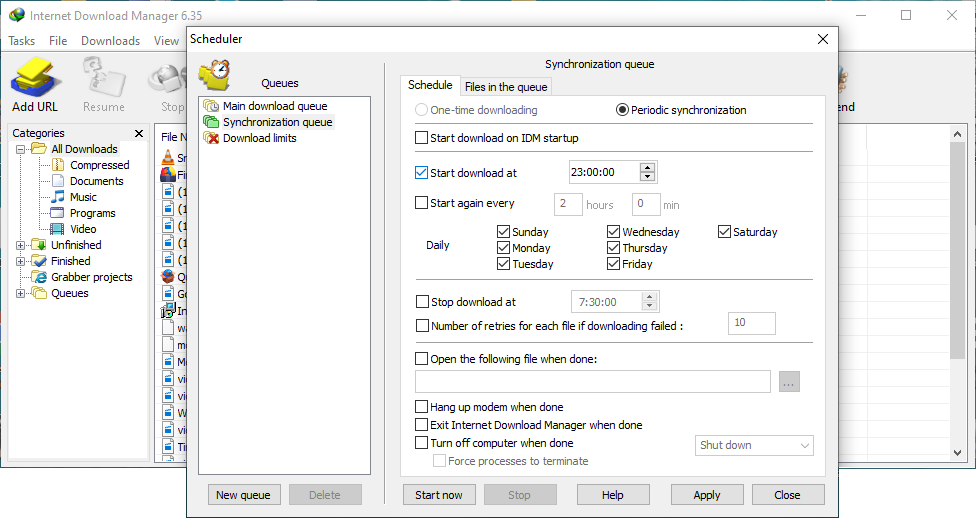
# 1. Jdownloader概述及基本操作
在数字信息时代,高效地管理和下载文件变得至关重要。Jdownloader是一个广泛使用的开源工具,能够帮助用户自动化下载任务,从而节省时间和精力。它支持从多种不同的网站上直接下载文件,支持文件链接批量处理、自动解析、支持断点续传等强大功能。
## 1.1 安装Jdownloader
首先,我们需要下载并安装Jdownloader软件。访问Jdownloader的官方网站下载最新版本的安装文件。根据操作系统选择合适的安装包,然后按照安装向导进行操作。安装完成后,启动Jdownloader,首次运行时会进行向导式的设置,包括语言选择、基本设置和账号管理。
```markdown
- 打开浏览器访问 [Jdownloader官网](***
* 下载对应操作系统的安装文件
- 运行安装程序并完成安装
- 运行Jdownloader并根据向导完成基本设置
```
## 1.2 理解Jdownloader界面
Jdownloader的界面分为几个主要部分:主界面、下载队列、日志和设置。主界面显示所有可用的下载任务,下载队列显示当前激活的下载任务,日志部分记录了下载过程中的详细信息,而设置则用于配置Jdownloader的各种选项。通过界面,用户可以直观地管理下载任务,如暂停、重新启动和删除。
```markdown
- 通过主界面添加下载链接或包
- 观察和管理下载队列中的下载任务
- 查看日志以获取下载过程中的详细信息
```
## 1.3 添加和管理下载链接
要添加新的下载任务,您只需将下载链接复制到剪贴板,然后在Jdownloader中点击“粘贴链接”按钮。此外,您可以将多个链接拖放到Jdownloader的主界面,或者通过浏览器插件直接捕获链接。链接被添加后,可以通过右键点击链接在上下文菜单中进行更细致的管理操作,如修改下载规则、设置提取码等。
```markdown
- 复制下载链接到剪贴板
- 在Jdownloader中点击“粘贴链接”添加下载任务
- 使用右键菜单管理链接
```
以上步骤构成Jdownloader的入门级操作,简单易学。接下来章节将进一步深入探讨Jdownloader的高级设置与管理技巧。
# 2. Jdownloader的高级设置与管理
## 2.1 配置Jdownloader以提高下载效率
### 2.1.1 优化连接设置
在Jdownloader中,优化连接设置是提升下载速度和效率的重要步骤。由于Jdownloader支持多种下载协议和连接类型,合理配置这些设置可以显著加快下载速度。以下是进行连接设置优化的几个关键点:
- **最大连接数调整**:在“选项”->“连接”部分,可以调整“最大连接数”和“每服务器最大连接数”这两个参数。增加这些数值可以让Jdownloader同时启动更多下载任务,从而在有足够带宽的情况下显著提升下载速度。
- **速度限制**:通过设置下载速度限制,可以避免Jdownloader占满全部带宽,影响其他网络应用的正常使用。可以在“速度限制”中设置全局下载速度上限。
- **代理服务器设置**:如果需要通过代理服务器下载文件,可以在“选项”->“代理”部分进行配置。支持HTTP, Socks4, Socks5等代理类型,合理配置代理可以解决某些资源的下载问题。
### 2.1.2 调整下载规则和优先级
Jdownloader允许用户根据自己的需求调整下载规则和优先级,通过定制化的设置,可确保重要或紧急的下载任务获得更高的执行优先级。
- **下载规则配置**:点击“选项”->“下载规则”,在这里可以设置下载规则,比如根据文件类型或文件大小自动决定下载行为。
- **优先级设置**:在“任务”->“优先级”中,可以对不同的任务手动设置优先级。高优先级的任务会被优先下载。
### 2.2 Jdownloader插件与扩展
#### 2.2.1 探索核心插件的功能
Jdownloader的核心插件为用户提供了额外的功能,比如视频下载、音频捕获等。以下是一些核心插件及其功能介绍:
- **YouTube 插件**:允许用户下载YouTube视频和音乐,支持不同分辨率和格式的选择。
- **Vimeo 插件**:和YouTube插件类似,该插件专注于Vimeo平台的视频下载。
#### 2.2.2 安装和配置高级扩展
除了核心插件之外,Jdownloader还支持安装由社区开发的高级扩展,这些扩展为Jdownloader增添了更多实用功能。安装步骤通常包括:
- 访问Jdownloader的官方论坛获取扩展链接。
- 在Jdownloader的“扩展”选项卡中添加下载链接,并安装。
- 根据扩展的具体需求进行配置。
安装和配置高级扩展需要一些技术知识,但大多数扩展都带有简单的设置向导,使得过程变得容易。
### 2.3 保持Jdownloader的更新与安全
#### 2.3.1 更新策略和周期
为了充分利用Jdownloader的所有功能并确保安全性,保持软件更新是非常重要的。Jdownloader提供了自动检查更新的选项:
- 在“选项”->“常规”部分,可以设置“检查更新”的频率,建议保持“每天”或更频繁。
#### 2.3.2 防止恶意软件和病毒
由于Jdownloader会下载各种文件,因此防范恶意软件和病毒也显得尤为重要。Jdownloader使用了沙盒技术,能够在隔离环境中测试下载的文件,从而确保系统的安全性。用户还需要采取其他安全措施:
- 确保操作系统的防病毒软件是最新的。
- 不要从不信任的源下载插件或扩展。
- 使用Jdownloader的“文件检查”功能扫描已下载文件。
以上是对Jdownloader高级设置与管理的详细探讨,通过这些操作,用户能更有效地管理下载任务,并保障下载过程的安全。接下来的章节将进一步介绍如何通过编写自动化脚本提高Jdownloader的工作效率。
# 3. Jdownloader自动化脚本编写
## 3.1 理解Jdownloader的命令行界面
### 3.1.1 命令行参数和选项
Jdownloader命令行界面(CLI)提供了一种无需图形用户界面(GUI)即可控制下载任务的方式。通过使用命令行参数和选项,用户可以实现对下载过程的精细控制。例如,通过 `-r` 参数指定从某链接下载的资源,`-a` 参数则用于添加特定格式的文件。这些参数提供了批量下载和自动化处理下载任务的可能性。
此外,Jdownloader CLI支持多种选项,如 `-o` 选项可以用于重定向日志输出到指定文件中。具体参数及选项的使用方法可以参考Jdownloader的官方文档,或在命令行中使用 `--help` 参数来查看完整的帮助信息。
### 3.1.2 创建简单的批处理脚本
一个基础的批处理脚本示例如下:
```batch
@echo off
cd "C:\Program Files\Jdownloader"
java -jar jdownloader.jar -r "***" -r "***"
```
这段批处理脚本简单明了,首先关闭回显(`@echo off`),然后切换到Jdownloader的安装目录,并运行 `jdownloader.jar` 文件。使用 `-r` 参数指定需要下载的文件链接。将上述代码保存为 `.bat` 文件,双击运行即可执行下载任务。
## 3.2 编写复杂的自动化任务脚本
### 3.2.1 脚本逻辑和流程控制
复杂自动化任务脚本的编写涉及到逻辑和流程控制。以批处理为例,可以利用 `if`、`for`、`goto` 等命令控制脚本的流程。例如,如果下载任务需要根据条件选择性地添加不同的参数,则可以使用 `if` 命
0
0





